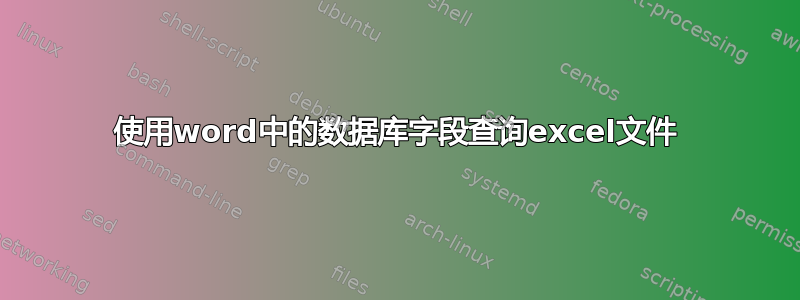
{DATABASE \d "C:\\Users\\Phoenixmoto\\Desktop\\Movies.xlsm" \s "SELECT Title, Genre FROM [Movies$]"}
该字段代码提供了一个带有序列号的字段,即来自电影 excel 文件电影表的 FilmId 列,但在出现无效合并字段对话框之前,我删除了字段。如果我使用 SELECT *,它会提供具有正确值的所有字段。
答案1
您可以尝试使用以下步骤使用数据库字段连接到 Excel 文件:
- 转到功能区中的“插入”选项卡 > 单击“快速部件”下拉菜单并选择“字段”
- 在打开的“字段”窗口中,在“类别”下拉菜单中选择“邮件合并”,然后从“字段名称”中选择“数据库”
- 在右侧窗格中,单击“插入数据库”按钮,将打开一个新的“数据库”窗口。
- 单击“获取数据”按钮,您可以选择本地的 Excel 文件。
- 单击“查询选项”,打开一个新窗口。转到“选择字段”选项卡,从 Excel 中选择所需的列。单击“确定”。
- (可选)单击“表格自动套用格式”以选择表格格式,如标题颜色、备用列等...
- 点击“插入数据”按钮打开一个新窗口。选中“将数据插入为字段”复选框。
- 选择“全部”记录或选择相应的记录并单击确定。
就是这样。您的 Excel 数据将作为表格插入 Word 中
您可以在以下位置找到示例文档以下 zip 文件夹。


